也许您正在尝试为您的 Firebase 项目设置本地开发环境。或者,您可能想尝试 Firebase 功能,但在 Firebase 的 spark 计划中。
不管它是什么,Firebase 都为我们提供了一个模拟器套件,我们可以用它来在本地试验 Firebase。
安装 Firebase CLI
首先,我们需要在我们的计算机上安装官方 Firebase CLI。
npm install firebase-tools -g
运行上述命令将 Firebase CLI 全局安装到我们的系统。
接下来,我们必须使用firebase login. 这将带您进入浏览器以确认登录。单击允许登录到 cli。它会显示一条成功的消息。
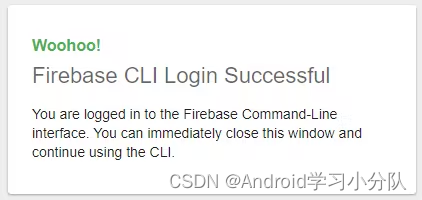
CLI登录成功!
初始化 Firebase 项目
下一步是初始化您的 firebase 项目。转到您要使用 Firebase 的 Flutter 项目,然后运行以下命令。
firebase init
它将以黄色大字体显示Firebase。提示会问你一些问题,首先是你准备好继续。按Y继续。
选择服务
下一个提示将是选择我们要初始化的服务。按空格键选择您需要的所有服务。然后点击进入继续。
? Which Firebase features do you want to set up for this directory? Press Space to select features, then Enter to confirm your choices.
( ) Hosting: Set up GitHub Action deploys
( ) Storage: Configure a security rules file for Cloud Storage
( ) Emulators: Set up local emulators for Firebase products
>( ) Remote Config: Configure a template file for Remote Config
( ) Realtime Database: Configure a security rules file for Realtime Database and (optionally) provision default instance
( ) Firestore: Configure security rules and indexes files for Firestore
( ) Functions: Configure a Cloud Functions directory and its files
(Move up and down to reveal more choices)
不要忘记在这里选择模拟器!
选择项目
下一步是选择我们希望 Flutter 项目关联的项目。对于本教程,我已经在Firebase Console中创建了一个 Firebase 项目。
所以在这个提示中选择使用现有项目
? Please select an option: (Use arrow keys)
> Use an existing project
Create a new project
Add Firebase to an existing Google Cloud Platform project
Don't set up a default project
它将显示您创建的所有项目的列表,您必须选择一个。
或者
您可以选择不设置默认项目并继续!
接下来的几个提示将基于您在上一步中选择的服务。
对于这篇文章,我们将只介绍模拟器设置。CLI 将询问我们要设置哪些模拟器。
? Which Firebase emulators do you want to set up? Press Space to select emulators, then Enter to confirm your choices. (Press <space> to select, <a> to toggle all, <i> to invert selection)
>( ) Authentication Emulator
(*) Functions Emulator
( ) Firestore Emulator
( ) Database Emulator
( ) Hosting Emulator
( ) Pub/Sub Emulator
( ) Storage Emulator
选择您要在此项目中使用的所有模拟器。
然后它会询问每个模拟器应该使用哪个帖子。单击输入以选择默认选项。
当 CLI 询问是现在还是以后下载模拟器时,单击Y立即下载它们。
在这些之后,CLI 将显示一条成功消息。
+ Firebase initialization complete!
到 Flutter 方面
接下来,我们将使用本地模拟器而不是我们的 Production Firebase 项目来设置我们的 Flutter 项目。
Flutter 的每个 Firebase 插件都有类似.useEmulator的东西。因此,为了方便起见,我创建了一个函数,让所有 Firebase 产品都使用模拟器。
Future _connectToFirebaseEmulator() async {
final localHostString = '{your system Ip Address}';
FirebaseFirestore.instance.settings = Settings(
host: '$localHostString:8080',
sslEnabled: false,
persistenceEnabled: false,
);
await FirebaseStorage.instance
.useStorageEmulator('http://$localHostString', 9199);
await FirebaseAuth.instance.useAuthEmulator('http://$localHostString', 9099);
}
官方文档建议只使用 localhost 而不是您的系统 IP 地址,但我会稍微解释一下。
当我尝试从Real Device(也不是 android 模拟器)连接到模拟器时,我无法仅使用localhost. 如果您使用的是 Android 或 iOS 模拟器,您可能会坚持使用 localhost 版本。
Future _connectToFirebaseEmulator() async {
FirebaseFirestore.instance.settings = Settings(
host: 'localhost:8080',
sslEnabled: false,
persistenceEnabled: false,
);
await FirebaseStorage.instance
.useStorageEmulator('localhost', 9199);
await FirebaseAuth.instance.useAuthEmulator('localhost', 9099);
}
我们必须调用上面的函数成为runApp方法main.dart
void main() async {
WidgetsFlutterBinding.ensureInitialized();
await _connectToFirebaseEmulator();
runApp(
MyApp(),
);
}
暂时不要离开!为了使我的破解版本正常工作,我们必须对另外一个文件进行更改。
调整 firebase.json 文件
在 Flutter 项目的根目录下有一个名为 firebase.json 的文件。别担心,它是在我们的 Firebase CLI 初始化期间创建的。
默认情况下,它看起来像这样。
{
"firestore": {
"rules": "firestore.rules",
"indexes": "firestore.indexes.json"
},
"functions": {
"predeploy": [
"npm --prefix \"$RESOURCE_DIR\" run lint",
"npm --prefix \"$RESOURCE_DIR\" run build"
]
},
"emulators": {
"auth": {
"port": 9099
},
"functions": {
"port": 5001
},
"firestore": {
"port": 8080
},
"pubsub": {
"port": 8085
},
"storage": {
"port": 9199
},
"ui": {
"enabled": true
}
}
}
JSON 中列出的每个模拟器中都有一个端口密钥。我们需要为它们添加一个主机密钥。
我们必须提供我们的系统 IP 作为主机。要获取我们的 IP 地址,我们可以ipconfig在 windows 和ifconfigLinux 上运行。就我而言,它是192.168.42.54
所以我的firebase.json样子是这样的。
{
"firestore": {
"rules": "firestore.rules",
"indexes": "firestore.indexes.json"
},
"functions": {
"predeploy": [
"npm --prefix \"$RESOURCE_DIR\" run lint",
"npm --prefix \"$RESOURCE_DIR\" run build"
]
},
"storage": {
"rules": "storage.rules"
},
"emulators": {
"auth": {
"host": "192.168.42.54",
"port": 9099
},
"functions": {
"host": "192.168.42.54",
"port": 5001
},
"firestore": {
"host": "192.168.42.54",
"port": 8080
},
"storage": {
"host": "192.168.42.54",
"port": 9199
},
"ui": {
"host": "192.168.42.54",
"enabled": true
}
}
}
运行模拟器
现在是运行它们的时候了!🎉
在 Flutter 项目根目录的终端中运行以下代码。
firebase emulators:start
等待一段时间,你会看到:
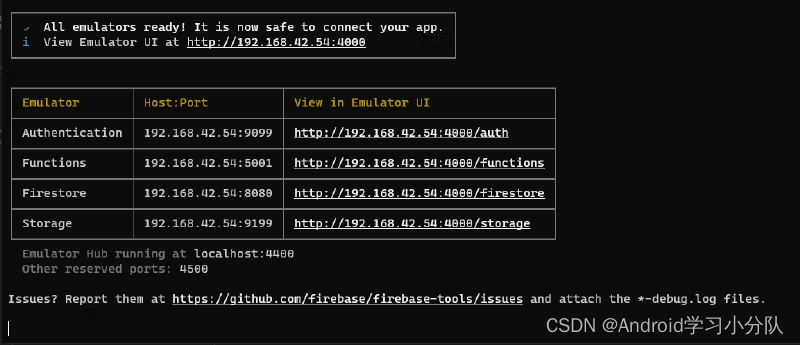
Firebase 模拟器运行
最后,如果大伙有什么好的学习方法或建议欢迎大家在评论中积极留言哈,希望大家能够共同学习、共同努力、共同进步。
小编在这里祝小伙伴们在未来的日子里都可以 升职加薪,当上总经理,出任CEO,迎娶白富美,走上人生巅峰!!
不论遇到什么困难,都不应该成为我们放弃的理由!
很多人在刚接触这个行业的时候或者是在遇到瓶颈期的时候,总会遇到一些问题,比如学了一段时间感觉没有方向感,不知道该从那里入手去学习,需要一份小编整理出来的flutter学习资料的点击文末微信卡片免费领取~
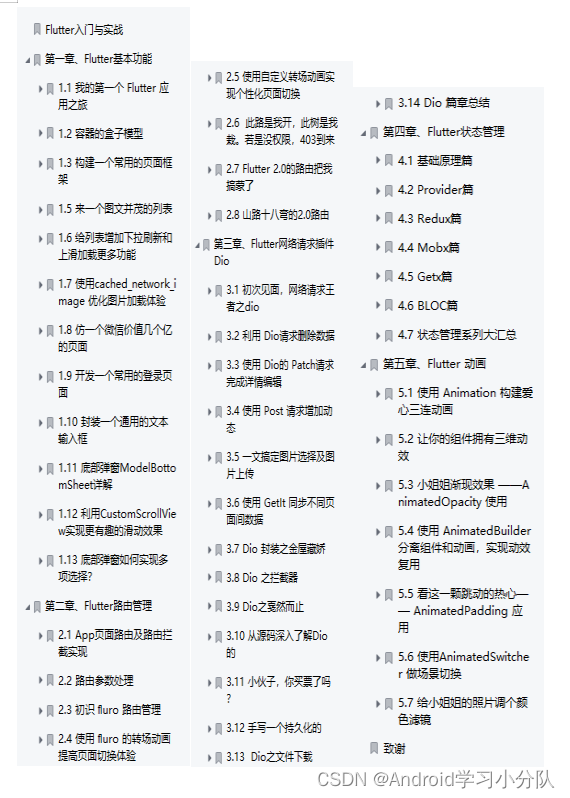
这里是关于我自己的Android flutter 学习,面试文档,视频收集大整理,有兴趣的伙伴们可以看看~
如果你看到了这里,觉得文章写得不错就给个赞呗?如果你觉得那里值得改进的,请给我留言,一定会认真查询,修正不足,谢谢。
























 483
483











 被折叠的 条评论
为什么被折叠?
被折叠的 条评论
为什么被折叠?








